Политики¶
Политика — это операция, которую Ansible выполняет на управляемом устройстве
Примечание
По умолчанию имеются предустановленные политики:
Автоматическое обновление
Обслуживание сервера
Инвентаризация
Предустановленные политики можно удалить и редактировать
Описание страницы¶
На странице Политики отображено:
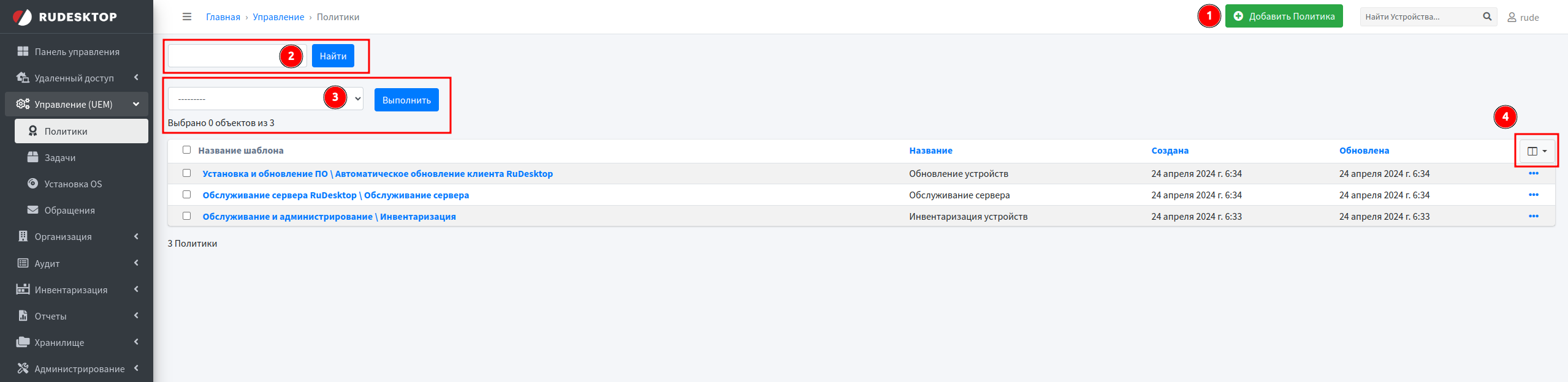
Кнопка Добавить Политику
Поиск
Массовые действия
Таблица с возможностью настройки отображаемых столбцов
1. Добавление политики¶
При нажатии на кнопку Добавить Политику откроется страница с выбором шаблона политики, в котором необходимо выбрать шаблон, а так же указать параметры для выполнения политики
Чтобы выбрать шаблон, нужно нажать на нужную категорию, после чего она откроется и будут отображены шаблоны политик для выбора
Нажатие по другой категории закроет ранее открытую категорию
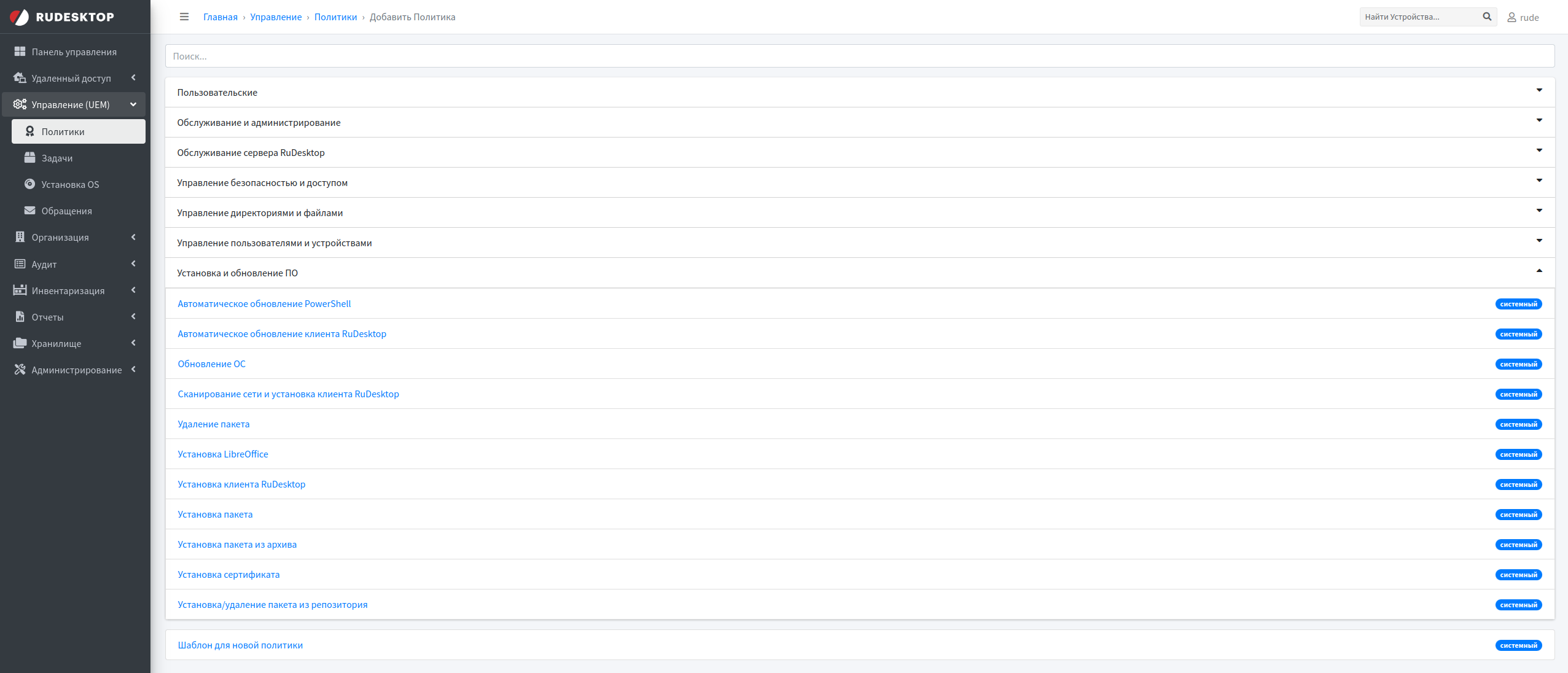
После выбора шаблона политики откроются ее свойства, которые поделены на 5 вкладок:
Вкладка «Политика» содержит следующие поля:
Название — наименование политики
Важно
Для выполнения или сохранения политики, название обязательно для заполнения
Остальные поля отличаются в зависимости от шаблона политики. Подробнее о полях можно узнать в описании шаблонов политик
Вкладка «Портал самообслуживания» содержит следующие опции:
Общие настройки
Показывать в разделе: «Портал самообслуживания» — при создании обращения через портал самообслуживания будет возможность выбрать данную политику
Автоматический запуск — после создания обращения политика выполнится автоматически, без подтверждения со стороны администратора
Магазин приложений
Показывать в магазине приложений — при выборе этого чекбокса политика будет отображаться в магазине приложений
Важно
Если в Общие настройки не активирован чекбокс Показывать в разделе: «Портал самообслуживания», то при активации чекбокса Показывать в магазине приложений чекбокс Показывать в разделе: «Портал самообслуживания» активируется автоматически
Название приложения — название будет отображено в магазине приложений
Описание приложения — описание будет отображено в магазине приложений
Иконка приложения — иконка будет отображена в магазине приложений
Важно
Рекомендуется использовать формат иконки
.svg
Вкладка «Данные» содержит опции которые были выбраны во вкладках «Политика» и «Портал самообслуживания»
Важно
Они необходимы для плейбука ansible. В ходе выполнения политики будут использоваться значения
varsВкладка «Шаблон» содержит шаблон плейбука для выполнения
Важно
В этой вкладке можно просмотреть как устроен шаблон
Системный шаблон политики не предназначен для редактирования
Для создания политики на основе уже готового шаблона, необходимо:
Выбрать предустановленную политику «Шаблон для новой политики»
Перейти во вкладку «Шаблон» и нажать на «Создать новый шаблон на его основе»
Ввести в поле «ID шаблона» уникальный ID шаблона и в поле «Название шаблона»
Примечание
Если ID не уникальный, система не позволит создать копию шаблона для редактирования
После чего внести необходимые правки в шаблоне и нажать на кнопку «Сохранить шаблон»
Вкладка «Тестовый запуск» содержит следующий функционал:
Окно логирования — в нем отображается лог выполнения политики
Фильтр — выбор устройств для выполнения политики, можно выбрать как одно, так и несколько устройств или группу устройств
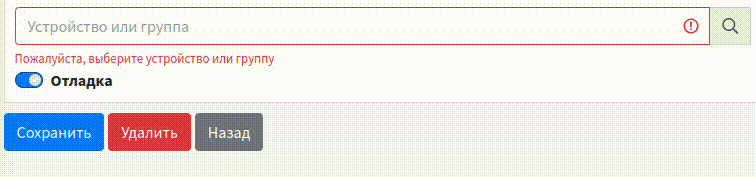
Кнопка Запустить запускает выполнение политики
Кнопка Остановить останавливает выполнение политики
Кнопка Сохранить лог позволяет загрузить файл с логом выполнения политики
2. Поиск¶
Для выполнения поиска, необходимо заполнить поле поиска и нажать на кнопку Найти
Важно
Поиск работает как по названию шаблона, так и по названию политики
3. Массовые действия¶
Доступные действия:
Удалить выбранные политики — удаляет выбранные записи из таблицы
Экспортировать выбранные политики — позволяет экспортировать в файл выбранные политики
Примечание
После выбора данного действия, нужно выбрать необходимый формат файла
Важно
В зависимости от прав, действия могут отсутствовать
Для выполнения действия, необходимо нажать на кнопку Выполнить
3.1. Удаление политик¶
Для массового удаления политик, необходимо:
Отметить необходимые политики в таблице
Выбрать действие Удалить выбранные политики
Нажать на кнопку Выполнить
На открывшейся странице будет отображаться информация, какие политики будут удалены
Нажать на кнопку Да, я уверен
Можно отменить данную операцию нажав на кнопку Нет, отменить и вернутся к выбору
Выбранные политики будут удалены
3.2. Экспорт политик¶
Для массового экспорта политик, необходимо:
Отметить необходимые политики в таблице
Выбрать действие Экспортировать выбранные политики
Выбрать необходимый формат файла
Нажать на кнопку Выполнить
Файл будет загружен на устройство
4. Таблица¶
Таблица разбита по столбцам:
Название шаблона— системное имя шаблона политики и категория, к которой принадлежит данная политика
Название— пользовательское название политики
Создана— дата и время создания политики
Обновлена— дата и время последнего изменения политики
Операции¶
При нажатии на кнопку с правого края таблицы, открывается контекстное меню
Доступные действия:
Редактировать— при выборе этого пункта, откроются свойства политики
Удалить— при выборе этого пункта, политика будет удалена
История изменений— при выборе этого пункта, будет отображена история политики: создание/редактирование и пользователь, который выполнил данные операции